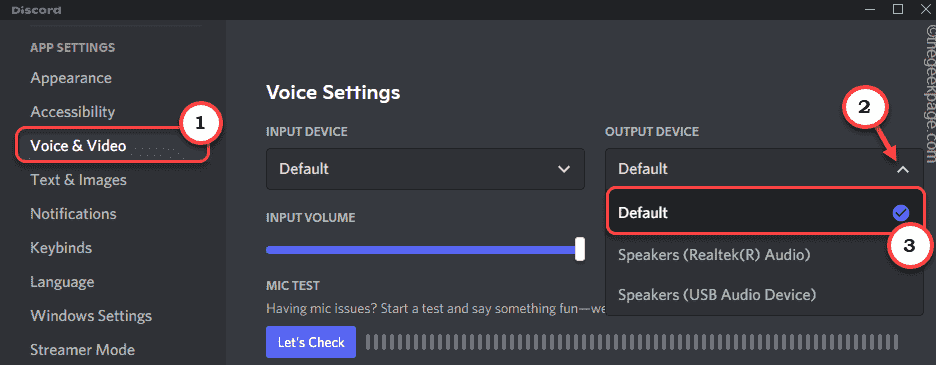Tarafından Nithindev
Dizüstü bilgisayarınızın pil seviyesi düştüğünde Windows 10, güç kaynağını takmanız için bir bildirimle sizi uyarır. Ancak Windows 10'da pil dolduğunda size haber verecek bir özellik yok. tutmak dizüstü bilgisayar sonra bile takılı pil tam şarjlı olması sağlığını önemli ölçüde etkiler. Ayrıca, daha uzun süre şarj etmeye devam ederseniz pil ısınır. Bu pil için iyi değil sağlık. Pilinizin uzun süre dayanması için pilinizin şarjını yüzde 30-90 arasında tutmanız önerilir. Herhangi bir pil yöneticisi yazılımı kullanıyorsanız, pil seviyesi dolduğunda size bildirecektir. Böyle bir yazılım kullanmıyorsanız endişelenmeyin, işi halletmek için basit bir komut dosyasından yararlanabilirsiniz. Senaryo aslında Mr. John Howard. Aslında script, pil seviyesi %95'e ulaştığında haber vermek için yazılmıştı. Pil seviyesinin %95 yerine %99 olduğunu bildirmek için komut dosyasında küçük değişiklikler yaptım. Pil dolduğunda bildirim almak için bu komut dosyasını nasıl kullanacağınızı öğrenmek için okumaya devam edin.
Pil Nasıl Tam Şarj Edilir Bildirimi Alınır
- İndir FullBattery.zip dosya ve almak için zip dosyasını ayıklayın FullBattery.vbs dosya. Komut dosyasını not defterinde açarak isteğinize göre düzenleyebileceğinizi unutmayın. Bildirim almak istediğiniz yüzdeyi değiştirebilirsiniz.
- Bildirimi etkinleştirmek için üzerine çift tıklamanız yeterlidir. FullBattery.vbs dosya. Size hiçbir bildirim veya yeni bir pencere gösterilmeyecektir. Ayrıca, betiği birden çok kez çalıştırırsanız, birden çok örnek olacaktır. Birden çok örnek çalışıyorsa, birden çok bildirim alırsınız. başlatmaktan kaçınabilirsiniz. FullBattery.vbs PC'nizi her açtığınızda. Bunun için betiği başlangıçta çalıştırmanız gerekir.
- Komut dosyasını başlangıçta çalıştırmak için, komut dosyasına bir kısayol oluşturun. FullBattery.vbs sağ tıklama menüsünden dosya.
- açık Çalıştırmak basarak komut kutusu Kazan + R. Ve yazın kabuk: başlangıç. Tıklayın TAMAM MI Başlangıç klasörünü başlatmak için
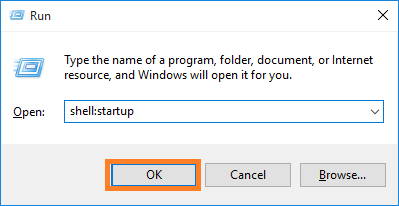
- şimdi kopyala FullBattery.vbs – Kısayol az önce yarattığınız Başlamak Klasör. Benzer şekilde, sistem başladığında herhangi bir uygulamayı veya komut dosyasını kısayolunu şuraya kopyalayarak başlatabilirsiniz. Başlamak Klasör.
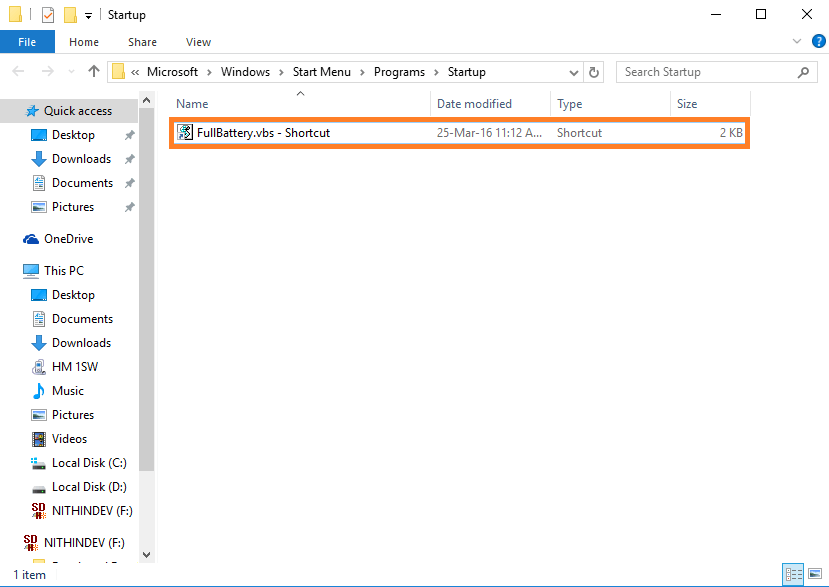
- Sadece PC'nizi yeniden başlatın.
- Şu andan itibaren piliniz şarj olduğunda bir bildirim alacaksınız. Pil tamamen şarj oldu küçük bir pencerede. Görüntülenecek metni düzenleyerek değiştirebilirsiniz. FullBattey.zip dosya.
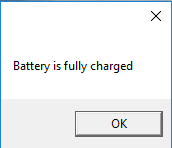
Umarım makale yardımcı olmuştur.
Not: – Komut dosyasını kaldırmak istiyorsanız, Kazan + R anahtar ve yazın kabuk: başlangıç. Başlangıç klasörünü başlatmak için Tamam'a tıklayın. Kısayolu buradan silin.